
Pamaagi 1: Opisyal nga Mga Paagi
Ang tinuud nga mga pamaagi sa firmware mao ang pag-install sa mga update "pinaagi sa hangin" o pinaagi sa kompanya nga Smart switch.Pag-update sa OTA
Ang pag-instalar sa bag-ong bersyon sa Android pinaagi sa pamaagi sa OTA (sa hangin, sa hangin) gihimo sama sa mga musunud:
- Una sa tanan, siguruha nga ang target nga aparato konektado sa Internet, ug ang koneksyon mismo lig-on. Sunod, ablihi ang mga "setting", pag-scroll sa ilawom ug pilia ang "Software Update" ("Pag-update sa Software").
- Pag-klik sa "Pag-download ug Pag-install".
- Paghulat hangtud nga ang aparato nagkonektar sa mga Server sa Samsung. Kung ang pag-update nakit-an, magsugod ang pag-load.
- Adunay duha nga kapilian alang sa pag-instalar sa usa ka bag-ong bersyon sa Android - diha-diha dayon ug gipalihok ("I-install karon" ug "Gi-iskedyul nga Pag-instalar" sa English Version). Ang una klaro - ang pagpadayon sa angay nga butones magsugod sa pag-instalar. Ang ikaduha nagtugot kanimo sa pagpili sa usa ka angay nga oras - pananglitan, ang gabii kung ang aparato wala gigamit ug naa sa katungdanan.
- Human ma-restart ang sistema, andam kini alang sa dugang nga paggamit.
Ang pamaagi sa paggamit sa OTA mao ang labing kadali sa pagpatuman, mao nga girekomenda namon ang paggamit niini.
Smart switch
Ang usa ka alternatibo nga nauna nga kapilian mahimong usa ka programa nga branded sa Samsung nga gitawag nga Smart switch.
Pag-download sa Smart switch gikan sa opisyal nga website
- Siguruha nga ang computer na-install sa computer alang sa imong aparato, ug kini giila sa sistema.
- Pagdagan ang Smart switch ug magkonektar sa usa ka target nga telepono o tablet sa PC.
- Paghulat hangtud nga ang aplikasyon nagtino sa modelo sa gadget ug mga contact server alang sa pag-update sa pagpangita. Kung ang ingon nakit-an, ang "Update" nga buton makita, i-klik kini.
- Susihon ang bersyon sa software nga gi-install, dayon i-klik ang "Padayon".
- Ang usa ka bintana magpakita nga adunay pasidaan bahin sa pagpugong sa kapasidad sa pagtrabaho sa proseso sa mga pag-update, pag-klik sa kini "tanan nga gipamatud-an".
- Magsugod ang pamaagi sa pag-upgrade sa firmware, nga naglangkob sa mga yugto sa pag-andam sa aparato, ang mga setting sa kalikopan, ang pag-andam sa software ug pag-instalar niini.
- Sunod, ang target nga gadget pag-reboot. Human kini magsugod, ang programa makita nga timailhan nga nagtaho sa katapusan sa pamaagi, ipadayon kini nga "pagkumpirma".
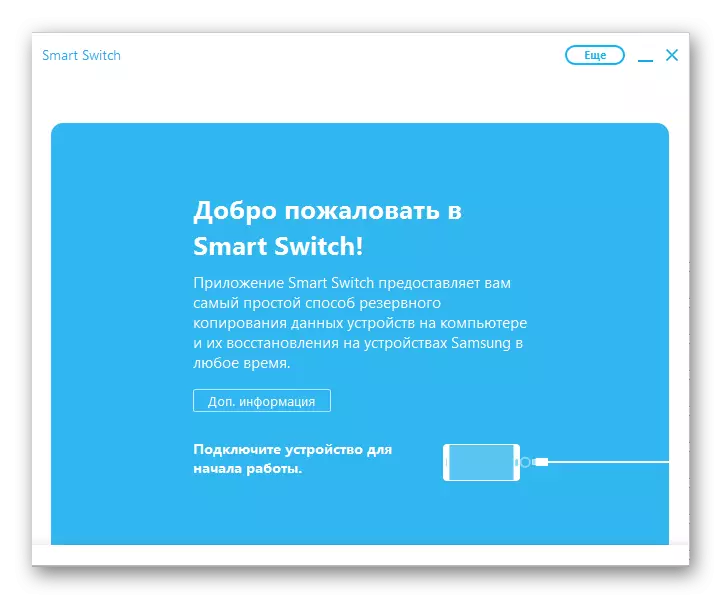


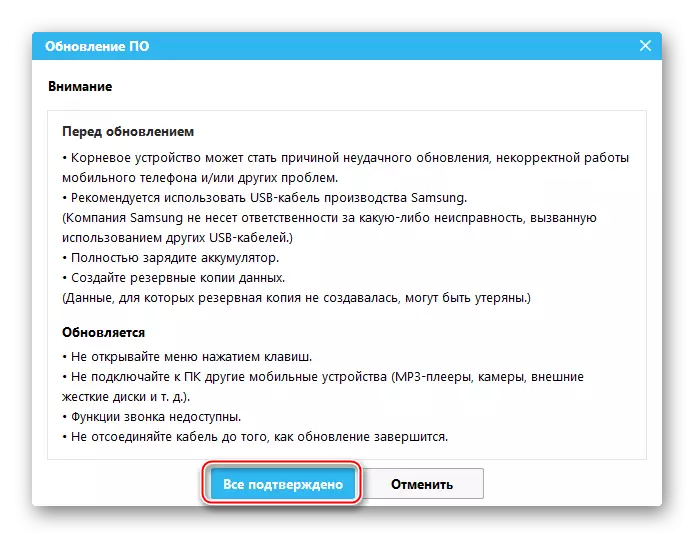

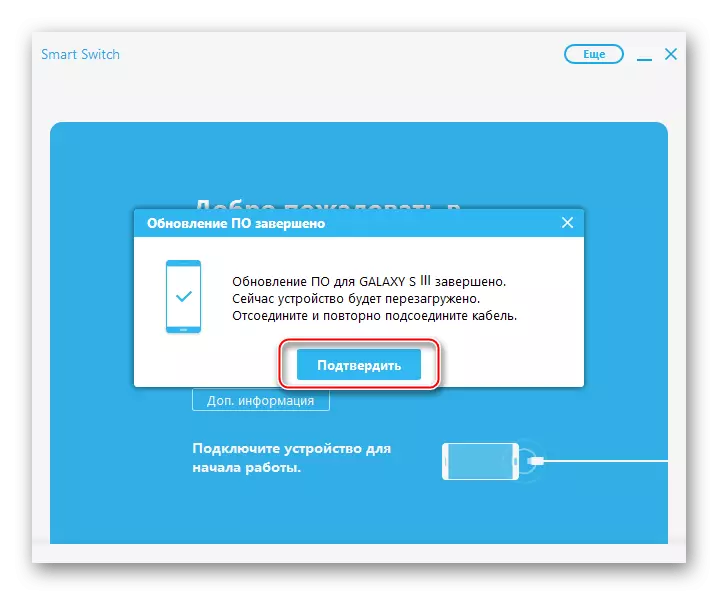
I-disconnect ang aparato gikan sa computer - nahuman ang trabaho, ug ang bag-ong bersyon sa Android kinahanglan nga i-install.
Pamaagi 2: Mga Paagi sa Dili Pormal nga Paagi (Firmware)
Ikasubo, ang naandan nga praktis sa mga tiggama karon ang pagpagawas sa duha ka bag-ong bersyon sa Android sa aparato, nga pagkahuman ang suporta mohunong - sa ingon, adunay karon nga mga smartphone ug mga tablet nga wala'y bag-ong OS. Ang kahimtang mahimong mapalambo pinaagi sa pagpahimutang software sa ikatulo nga partido nga adunay usa ka may kalabutan nga bersyon sa Green Robot, sa ingon gipalapdan ang kinabuhi sa serbisyo sa aparato. Ang mga panudlo sa Samsung Firmware sa among site nga gipahinungod sa usa ka lahi nga seksyon, mao nga gitambagan ka namon nga magkontak kaniya.
Magbasa pa: Samsung Firmware
